开启wds是什么意思 电脑开启wds的方法教程
来源:www.uzhuangji.cn 发布时间:2018-09-25 08:15
大家可能都知道路由器初次使用的时候都需要先进入路由器界面,然后再进入进行路由器的设置,但是不不知道大家在进行给路由器设置时有没有注意到“开启wds”呢?开启wds要是什么意思呢?今天小编就来给大家说一下关于路由器“开启wds”这个方面的知识,一起来看看吧。
1、登陆路由器的IP地址是192.168.2.1 首先设置你的第一个无线路由器登陆无线路由器按照拨号登陆方式设置。
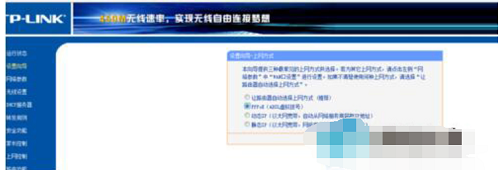
2、输入帐号、密码,下一步输入你要设置的VF名称和无线密码然后重启这个路由器这时候第一路由器已经可以上网了。

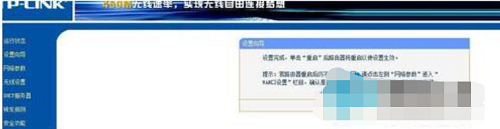
3、接下来设置第二个路由器,同样是进入这个界面在设置这个界面可以看到WDS这个选项。
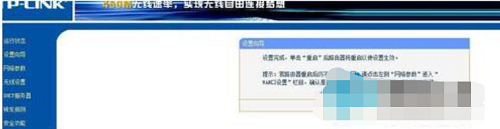
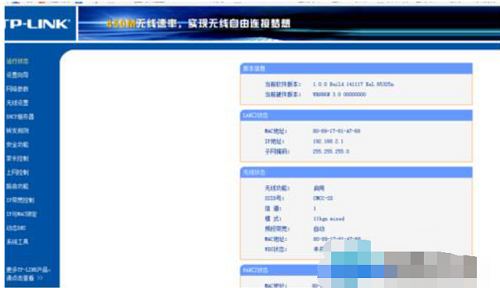
4、这个时候选择扫描。
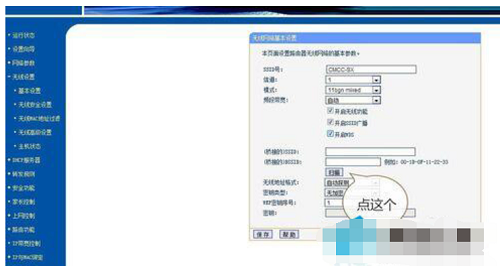
5、扫描就可以看到周围所有的vf账户然后选择你刚刚设置的那个VF。
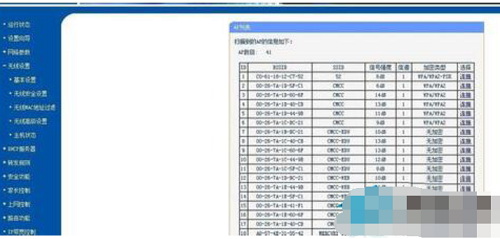
6、设置好以后重启记得一定要在下面输入密码,而且第二个路由器的帐户密码要注意信道是一样的这样才能一起公用同一个VF网络。
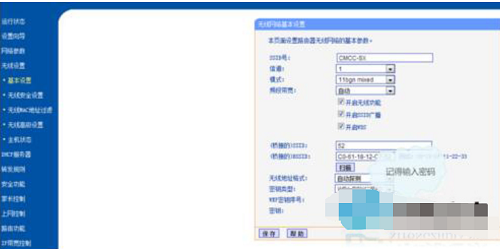
以上就是开启wds是什么意思 电脑开启wds的方法教程的全部内容哦。如果你也想了解观日电脑如何开启wds可以参考小编上述方法来解决哦。更多精彩教程请关注u装机。
推荐阅读
"电脑TPM是什么意思"
- win11系统怎么安装 win11系统安装方法介绍 2021-07-30
- win11升级怎么绕过TPM win11 TPM开启 2021-07-30
- win7系统运行慢怎么办 系统运行慢解决教程分享 2021-07-30
- win7系统宽带连接错误代码651怎么办 系统宽带连接错误代码651解决教程分享 2021-07-28
win7系统怎么查看系统资源占用情况 查看系统资源占用情况教程分享
- win7系统怎么更换鼠标指针 系统更换鼠标指针教程分享 2021-07-26
- win7系统怎么修改任务栏预览窗口 系统修改任务栏预览窗口操作教程分享 2021-07-26
- win7系统运行速度慢怎么办 系统运行速度慢解决教程分享 2021-03-17
- win7系统怎么清理任务栏图标 系统清理任务栏图标教程分享 2021-03-17
u装机下载
更多-
 u装机怎样一键制作u盘启动盘
u装机怎样一键制作u盘启动盘软件大小:358 MB
-
 u装机超级u盘启动制作工具UEFI版7.3下载
u装机超级u盘启动制作工具UEFI版7.3下载软件大小:490 MB
-
 u装机一键u盘装ghost XP系统详细图文教程
u装机一键u盘装ghost XP系统详细图文教程软件大小:358 MB
-
 u装机装机工具在线安装工具下载
u装机装机工具在线安装工具下载软件大小:3.03 MB










